クリスタの「クラウド機能」とは?作品を同期して保存する方法
CLIP STUDIO PAINT(クリスタ)には「クラウド」という機能が備わっています。クラウドは、データの保存や共有が簡単にできる機能のことで、クリスタのアカウントを持っているユーザーなら誰でも無料で使用可能です。本記事では、クリスタのクラウド機能を使うメリットや詳細な使い方を解説します。
クリスタのクラウド機能とは?使うメリット
クリスタの初心者なら、「そもそもクラウド機能って何?」という方もいるかもしれません。クリスタのクラウド機能とは、インターネット上にある作品保管場所のようなもの。追加料金なしで10GBまでデータをアップロードでき、作品や自作素材、クリスタの設定などをクラウド上に保存できます。ここからは、クリスタのクラウド機能を使うことで得られる主なメリットを紹介しましょう。
トラブル発生時の保険になる
クリスタのクラウド機能は「急にパソコンが壊れた」「間違ってクリスタのファイルを削除した」など、トラブルが起こった際の保険になります。クラウドにアップロードされた漫画などのデータはネット上に保存され、デバイスの状態に左右されません。そのため、使っているPCの故障や誤操作でデータを削除してしまっても、クリスタのクラウド機能を使っていればデータを簡単に復元できるのです。もしものときに備えて手軽にデータのバックアップが取れるのは、クラウド機能の大きな魅力ですよね。

他端末とのデータ共有がラクラク
クリスタクラウドは、同じアカウントでログインすれば別のデバイスでも使用できます。たとえば、パソコンで描いた漫画作品やイラストをクラウドにアップロードしておけば、iPadからダウンロードして続きを描くなんてことも可能です。
異なるデバイスでも簡単にデータを共有できるので、外出先の空き時間を使って作業したい人にもおすすめ。ネット環境さえあればどこでも作業できるので、作業がはかどること間違いなしです。
クリスタでクラウド機能を使う方法
「CLIP STUDIO」を開いてログイン
クリスタのクラウド機能を使うには「CLIP STUDIO」を起動してログインする必要があります。 パソコンでクリスタを使っている人は、PAINTと作品を閉じた状態で「CLIP STUDIO」を開きましょう。タブレット版を使っている人は「CLIP STUDIO PAINT」からコマンドバー左上の「CLIP STUDIOアイコン」をクリックして「CLIP STUDIOを開く」を選択します。「CLIP STUDIO」が起動したら上部の「ログイン」を選択し、メールアドレスとパスワードでログインしてください。
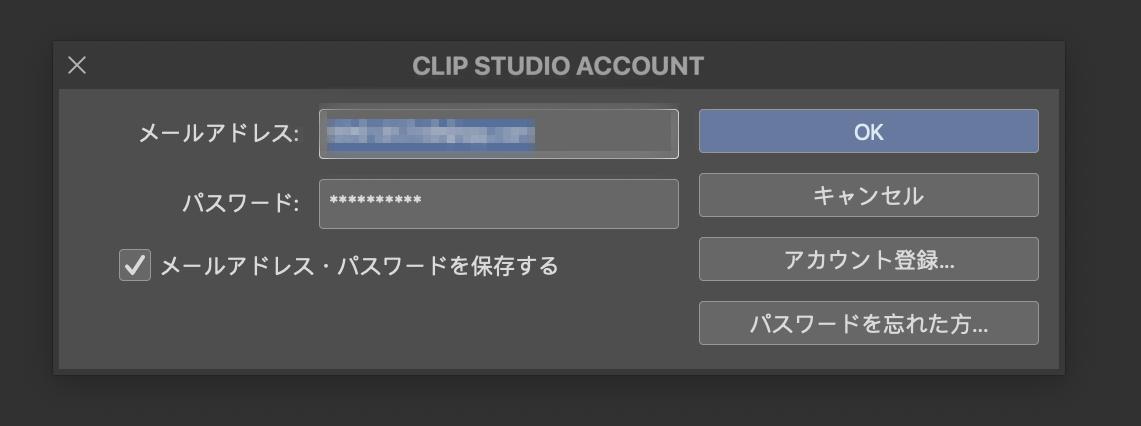
作品をアップロードしたい場合
クラウドにアップロードしたいときは、左側メニューから「作品管理」を選択して「この端末」タブの中から同期したい作品を探しましょう。アップロードしたい作品が見つかったら、作品の下、雲マークの左隣にある「同期のオン・オフ」ボタンをクリックします。すると「選択したファイルを同期対象に追加します。よろしいですか?」と確認されるので「OK」を選んでください。
これで作品がクラウドに同期されたので、タブを「クラウド」に切り替えてみましょう。ちゃんとアップロードできていれば、選んだ作品が「クラウド」タブ内に表示されます。クラウドに同期した作品を端末から加筆した場合は「作品管理」から「この端末」タブを選び、作品下の雲マークをクリックしてください。雲マークは「今すぐ同期する」ボタンなので、現在の状態をクラウドに上書き保存されます。
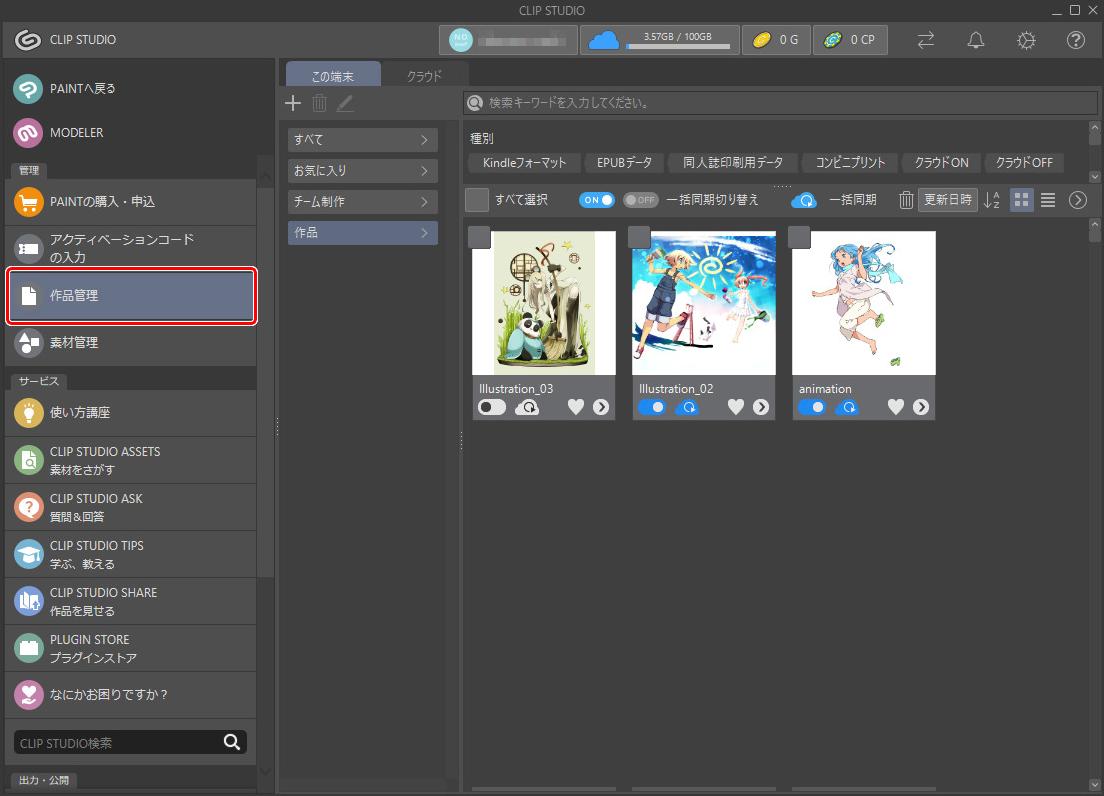
作品をダウンロードしたい場合
クラウドからダウンロードする際も、左側メニューから「作品管理」を選択します。タブが「この端末」になっている場合は「クラウド」に切り替え「クラウド」タブ内からダウンロードしたい作品を探しましょう。
ダウンロードしたい作品が見つかったら、作品の下にある「雲から下矢印が出ているマーク」をクリックします。すると「端末のデータをクラウドのデータで上書きします。よろしいですか?」と確認されるので「OK」を選んでください。ちなみに、雲の色が青色のときは「新規ダウンロード」、赤色のときは「上書きダウンロード」になります。
左手デバイスでさらにクリスタを便利に
クリスタをさらに便利に使いこなせる左手デバイス「Tourbox NEO」や「TourBox Elite」を利用して、クラウド機能を簡単に使えることも可能です。TourBoxシリーズにはマクロ機能が搭載されており、PC版クリスタでのクラウド機能の一連の操作をマクロに組み込めば、クラウドへの作品保存がワンタッチで完了するので、手軽に制作中のイラストや漫画のデータをバックアップできます。
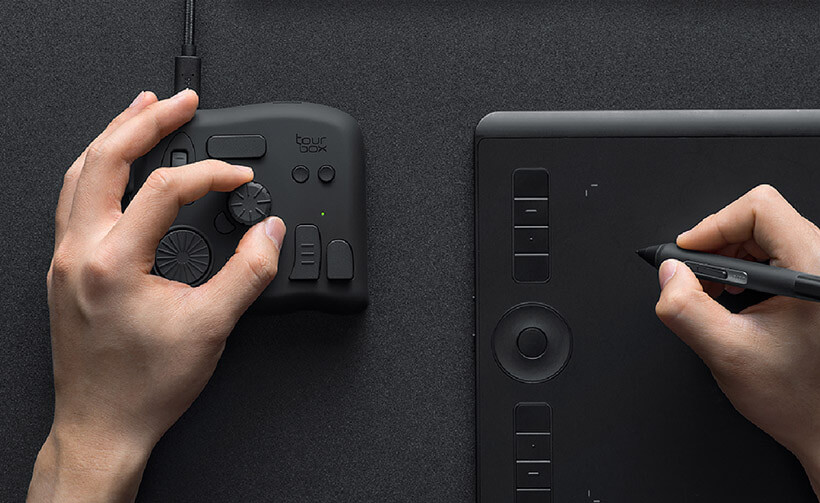
クリスタの様々なショートカットをTourboxに登録すれば、ペンやマウスを持ったまま簡単にツールを切り替えられ、作業効率もアップするでしょう。良い作品を生み出すためには、保存環境はもちろん作業環境を整えることも欠かせません。ぜひこの機会に左手デバイスを導入し、クリスタの機能性をさらに高めてみてください。